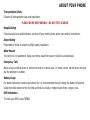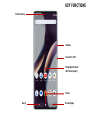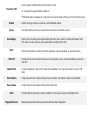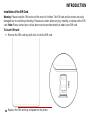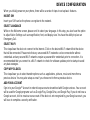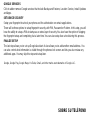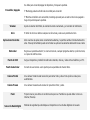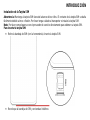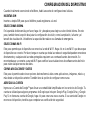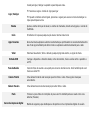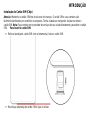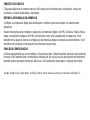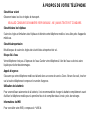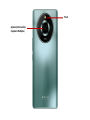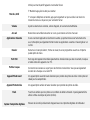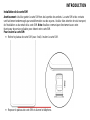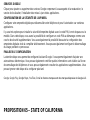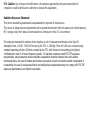N3

Quick Guide | Guía Rápida | Guía Rápido | Guide Rapide
o For instructions or any questions pertaining to phone usage, please click on the BLU page by
visiting the following address: https://boldphone.com
o Para obtener instrucciones o preguntas relacionadas con el uso del teléfono, por favor haga clic en
la página de BLU visitando la siguiente dirección: https://boldphone.com
o Para obter instruções ou perguntas relacionadas ao uso do telefone, por favor, clique na página de
BLU visitando o seguinte endereço: https://boldphone.com
o Pour des instructions ou pour toutes questions sur l'utilisation du téléphone, veuillez cliquer sur à la
page BLU en visitant l'adresse suivante: https://boldphone.com
ATTENTION

ABOUT YOUR PHONE
Transportation Safety
Observe all transportation laws and regulations.
PLEASE DRIVE RESPONSIBLY - DO NOT TEXT & DRIVE
Hospital Safety
Follow hospital rules and limitations and turn off your mobile phone when near medical instruments.
Airport Safety
Remember to follow all airport and flight safety regulations.
Water Hazard
Your phone is not waterproof. Keep your phone away from water or liquid to avoid damage.
Emergency Calls
Make sure your mobile phone is switched on and in a service area. On home screen, tap the phone key and
dial the emergency number.
Battery Usage
For better performance and longer battery life, it is recommended that you charge the battery fully before
using the mobile phone for the first time and that you initially complete two to three charge cycles.
IMEI Information
To check your IMEI, press *#06#.

KEY FUNCTIONS
Volume
Power On / Off
Back
Home
Recent Apps
Front Camera
Fingerprint Sensor
(On Touch panel)

Rear Camera
(Multiple Sensors)
Flash

Power On / Off
Used to power on/off the device and to lock the screen.
» Long press the power button to power on
» While the phone is powered on, long press to access the power off menu or click to lock the screen
Volume
Adjusts the ringer volume, call volume, and multimedia volume.
Home
The home button pauses any current action and returns to the home screen.
Recent Apps
Opens a list of recently opened applications that allows you to switch conveniently between them.
This option can also close any open applications by swiping to the side.
Back
Returns to the previous screen; Closes the keyboard, any open program, or any menu option.
USB Port
Charges the device and transfers data such as documents, music, and video between your device
and a PC.
Headset Port
Connect earphones to this port for hands-free capabilities. You may also to listen to music or FM
radio.
Front Camera
A high-resolution front camera to take pictures and video. This option is ideal for self-portraits.
Rear Camera
A high-resolution rear camera to take pictures and video.
Flash
Fingerprint Sensor
Provides light for pictures in low-light conditions. It also may be used as a flashlight (Rear).
Security measure that unlocks your device with the User’s fingerprints.

INTRODUCTION
Installation of the SIM Card
Warning: Please keep the SIM card out of the reach of children. The SIM card and its contact are easily
damaged due to scratching or bending. Please use caution when carrying, installing, or taking out the SIM
card. Note: Please contact your cellular phone service provider directly to obtain your SIM card.
To insert SIM card:
Remove the SIM card tray (with tool). Insert the SIM card.
Replace the SIM card tray and power on the phone.

DEVICE CONFIGURATION
When you initially power on your phone, there will be a series of steps to set up basic features.
INSERT SIM
Insert your SIM card so the phone can register to the network.
SELECT LANGUAGE
While on the Welcome screen, please scroll to select your language. In this step, you also have the option
to adjust Vision Settings such as magnification, font, and display size. You have the ability to place an
Emergency Call.
SELECT WI-FI
This step allows the device to connect to the internet. Click on the desired Wi-Fi network that the device
that will be connected. Please note that any unsecured Wi-Fi networks can be connected to without
credentials and any secured Wi-Fi networks require a password for credentials prior to connection. It is
recommended that you connect to a Wi-Fi network to check for software updates prior to startup to avoid
any data overages.
COPY APPS & DATA
This step allows you to select transfer options such as applications, pictures, music and more from a
previous device. You may also setup as new if you choose not to from a previous device.
ADD YOUR ACCOUNT
Sign in to your GoogleTM Account in order to keep accounts streamlined with Google services. Your account
will be used for Google programs such as Google Play, Google Drive, and Google Pay. If you do not have a
Google account, click to create a new account. If the device is not recognized by your Google account, you
will have to complete a security verification.

GOOGLE SERVICES
Click to add or remove Google services that include Backup and Restore, Location Service, Install Updates
and Apps.
SET DEVICE SECURITY
Setup your fingerprint to unlock your phone and for authorization on certain applications.
There will be three options to setup fingerprint security: with PIN, Password or Pattern. In this step, you will
have the ability to setup a PIN at startup as an extra layer of security. You also have the option of skipping
the fingerprint setup and completing it at a later time. You can also setup face unlock during this process.
FINALIZE SETUP
The last step allows you to set up Google Assistant. It also allows you to add another email address. You
can also control what information is visible through the phones lock screen and lets you also review any
additional apps. You may skip this step and setup later.
SOBRE SU TELÉFONO
Google, Google Play, Google Maps, YouTube, Gmail, and other marks are trademarks of Google LLC.

Seguridad de Transporte
Siga todas las leyes y regulaciones de transporte.
MANEJE RESPONSABLEMENTE - NO USE MENSAJERIA DE TEXTO CUANDO CONDUCIENDO
Seguridad de Hospitales
Siga todas las leyes y regulaciones de hospital y apague su teléfono móvil cuando cerca de instrumentos
médicos.
Seguridad de Aeropuertos
Por favor, siga todas las normas de seguridad de vuelo y de aeropuerto.
Prueba de Agua
El teléfono móvil no es impermeable. Manténgalo alejado de agua o líquidos para evitar daño.
Llamadas de Emergencia SOS
Asegúrese de que su teléfono móvil está encendido y en un área de servicio. En la pantalla de inicio, pulse
la tecla del teléfono y marque el número de emergencia.
Uso de batería
Para mejorar el rendimiento y la vida útil de la batería, se recomienda que cargue la batería
completamente antes de utilizar el teléfono móvil por primera vez y que inicialmente se complete dos o tres
ciclos de carga completos.
Información de IMEI
Para conocer su IMEI, marque *#06#
FUNCIONES
Cámara Frontal

Retroceder
Inicio
Apps Recientes
Encendido / Apagado
Sensor de Huella Digital
(En Pantalla Táctil)
Volumen

Cámara Trasera
(Múltiple Sensores)
Flash

Encendido / Apagado
Se utiliza para encender/apagar el dispositivo y bloquear la pantalla.
» Mantenga pulsado el botón de encendido para encender
» Mientras el teléfono este encendido, mantenga pulsado para acceder el menú de apagado o
haga clic para bloquear la pantalla.
Volumen
Ajusta el volumen del timbre, el volumen durante una llamada, y el volumen de multimedia.
Inicio
El botón de inicio se detiene cualquier acción actual y vuelve a la pantalla de inicio.
Aplicaciones Recientes
Abre una lista de aplicaciones recientemente abiertas y le permite cambiar cómodamente entre
ellas. Esta opción también puede cerrar todas las aplicaciones abiertas deslizando hacia el lado.
Retroceder
Regresa a la pantalla anterior; Se cierra el teclado, cualquier programa abierto, opción de menú,
o el panel de notificaciones.
Puerto de USB
Carga el dispositivo y también transfiere documentos, música y vídeo entre el teléfono y un PC.
Puerto de Auricular
Conecte los auriculares a este puerto para capacidades de manos libres.
Cámara Frontal
Una cámara frontal de alta resolución para tomar fotos y video. Esta opción es ideal para
autorretratos.
Cámara Trasera
Una cámara trasera de alta resolución para tomar fotos y video.
Flash
Sensor de Huella Digital
Proporciona luz para fotos en condiciones de poca luz. También se puede utilizar como una
linterna (Trasera).
Medida de seguridad que desbloquea el dispositivo con las huellas digitales del usuario.

INTRODUCCIÓN
Instalación de la Tarjeta SIM
Advertencia: Mantenga la tarjeta SIM fuera del alcance de los niños. El contacto de la tarjeta SIM se daña
fácilmente debido al roce o flexión. Por favor tenga cuidado al transportar o instalar la tarjeta SIM.
Nota: Por favor comuníquense con el proveedor de servicio directamente para obtener su tarjeta SIM.
Para insertar la tarjeta SIM:
Retire la bandeja de SIM (con la herramienta). Inserte la tarjeta SIM.
Recoloque la bandeja de SIM y encienda el teléfono.

CONFIGURACIÓN DEL DISPOSITIVO
Cuando inicialmente se enciende el teléfono, habrá una serie de configuraciones básicas.
INSERTAR SIM
Inserte su tarjeta SIM para que el teléfono pueda registrarse a la red.
SELECCIONAR IDIOMA
En la pantalla de bienvenida, por favor, haga clic y desplace para elegir su selección de idioma. En este
paso, también tiene la opción de ajustar la configuración de visión, como la ampliación, la fuente y el
tamaño de visualización. Usted tiene la capacidad de realizar una llamada de emergencia.
SELECCIONAR WI-FI
Este paso permite que el dispositivo se conecte a la red de Wi-FI. Haga clic en la red Wi-Fi que desee que
el dispositivo se conecte. Por favor, tenga en cuenta que todas las redes sin seguridad pueden conectarse
directamente y cualquiera de las redes protegidas requieren una contraseña antes de conexión. Se
recomienda que se conecte a una red Wi-Fi para verificar las actualizaciones de software antes del inicio
para evitar cualquier exceso de datos.
COPIAR APLICACIONES Y DATOS
Este paso le permite seleccionar opciones de transferencia tales como aplicaciones, imágenes, música y
más desde un dispositivo anterior. También tiene la opción de configurar como nuevo.
AGREGAR LA CUENTA
Ingrese a su Cuenta de GoogleTM para llevar una contabilidad simplificada con los servicios de Google. Tu
cuenta se utilizará para algunos programas de Google que incluyen: Google Play, Google Drive, y Google
Pay. Si no tiene una cuenta de Google, haga clic para crear una nueva cuenta. Si su cuenta de Google no
reconoce el dispositivo, tendrías que completar una verificación de seguridad.

SERVICIOS DE GOOGLE
Haga clic para agregar o eliminar servicios de Google que incluyen Copia de seguridad y restauración,
Servicio de ubicación, Instalar actualizaciones y aplicaciones.
CONFIGURAR LA SEGURIDAD DEL DISPOSITIVO
Configura el teléfono con tu huella digital para desbloquear y obtener autorización para ciertas
aplicaciones.
Habrá tres opciones para configurar la seguridad de la huella digital: con PIN, contraseña o patrón. En este
paso, tendrá la capacidad de configurar un PIN al inicio como una capa adicional de seguridad. También
tiene la opción de omitir la configuración de la huella digital y completarla en otro momento. También puede
configurar el desbloqueo facial durante este proceso.
FINALIZAR LA CONFIGURACIÓN
El último paso le permite configurar Google Asistente. También le permite agregar otra dirección de correo
electrónico. También puede controlar qué información es visible a través de la pantalla de bloqueo del
teléfono y también le permite revisar cualquier aplicación adicional. Puede omitir este paso y configurarlo
más tarde.
SOBRE O SEU TELEFONE
Google, Google Play, Google Maps, YouTube, Gmail y otras marcas son marcas registradas de Google LLC.

Segurança no Transporte
Observe todas as leis e regulamentos sobre transporte
DIRIJA RESPONSAVELMENTE - NÃO DIGITE DIRIGINDO
Segurança em Hospitais
Sigas as regras e limitações em hospitais e desligue seu celular perto de instrumentos médicos.
Segurança em Aeroportos
Lembre-se de seguir todas as regras de segurança de vôo e em aeroportos.
Risco de Água
Seu celular não é à prova d’água. Mantenha-o afastado de água ou líquidos.
Ligações de Emergência
Certifique-se de que o celular esteja ligado e em área de cobertura. Na tela inicial, toque na tecla de
telefone e digite o número de emergência.
Uso de Bateria
Para melhorar o desempenho e aumentar a vida da bateria, recomenda-se carregar a bateria
completamente antes de usar o celular pela primeira vez.
Informação do IMEI
Para saber seu IMEI, disque * # 06 #.
FUNÇÃO
Câmera Frontal

Volume
Ligar / Desligar
Voltar
Início
Apps Recentes
Sensor de impressão digital
(No Tela Toque)

Câmera Traseira
(Múltiplos Sensores)
Flash

Ligar / Desligar
Usado para ligar / desligar o aparelho e para bloquear a tela.
» Pressione e segure o botão de ligar para ligar
» Enquanto o telefone estiver ligado, pressione e segure para acessar o menu de desligar ou
clique para bloquear a tela
Volume
Ajusta o volume do toque do celular, o volume de chamadas, durante uma ligação, e volume de
multimídia.
Início
O botão de início pausa qualquer ação atual e retorna à tela inicial.
Apps Recentes
Abre uma lista de aplicativos abertos recentemente que permite alternar convenientemente entre
eles. Esta opção também pode fechar todos os aplicativos abertos deslizando para o lado.
Voltar
Retorna à tela anterior; fecha o teclado, qualquer programa aberto, ou opção de menu.
Entrada USB
Carrega o dispositivo e transfere dados, como documentos, música e vídeo entre o aparelho e
um PC.
Fone de Ouvido
Conectar fones de ouvido a essa porta para recursos de mãos-livres. Você também pode ouvir
música ou rádio FM.
Câmera Frontal
Uma câmera frontal de alta resolução para tirar fotos e vídeo. Esta opção é ideal para
auto-retratos.
Câmera Traseira
Uma câmera traseira de alta resolução para tirar fotos e vídeo.
Flash
Sensor de impressão digital
Fornece luz para fotos em condições de pouca luz. Ele também pode ser usado como uma
lanterna (Traseira).
Medida de segurança que desbloqueia o dispositivo com as impressões digitais do usuário.
A página está carregando...
A página está carregando...
A página está carregando...
A página está carregando...
A página está carregando...
A página está carregando...
A página está carregando...
A página está carregando...
A página está carregando...
A página está carregando...
A página está carregando...
A página está carregando...
-
 1
1
-
 2
2
-
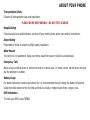 3
3
-
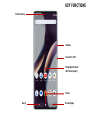 4
4
-
 5
5
-
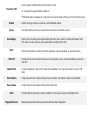 6
6
-
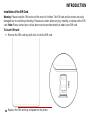 7
7
-
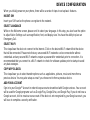 8
8
-
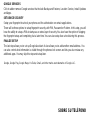 9
9
-
 10
10
-
 11
11
-
 12
12
-
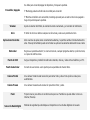 13
13
-
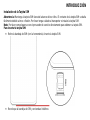 14
14
-
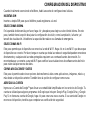 15
15
-
 16
16
-
 17
17
-
 18
18
-
 19
19
-
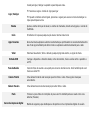 20
20
-
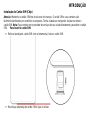 21
21
-
 22
22
-
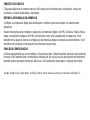 23
23
-
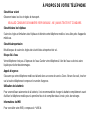 24
24
-
 25
25
-
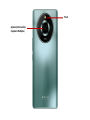 26
26
-
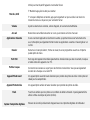 27
27
-
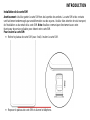 28
28
-
 29
29
-
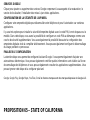 30
30
-
 31
31
-
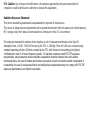 32
32
em outras línguas
- español: Bold N3 Guía del usuario
- français: Bold N3 Mode d'emploi
- English: Bold N3 User guide